Kako postaviti upit u bazu podataka MS Access 2019

Naučite kako postaviti upite u Access bazi podataka uz jednostavne korake i savjete za učinkovito filtriranje i sortiranje podataka.
U programima sustava Office 2013 možete primijeniti svaku vrstu oblikovanja znakova pojedinačno ili možete koristiti skupove stilova ili teme za primjenu više vrsta oblikovanja odjednom.
Oblikovanje teksta može napraviti veliku razliku u čitljivosti dokumenta. Povećanjem određenog teksta, podebljanim ili drugačijim fontom možete skrenuti pozornost na njega i dodati interes čitateljima.
Vrsta oblikovanja obrađena u ovoj lekciji obično je poznata kao formatiranje znakova (formatiranje koje se može primijeniti na pojedinačne znakove). Oblikovanje znakova uključuje fontove, veličine fonta, atribute teksta (kao što je kurziv), razmak znakova (razmak između slova) i boju teksta.
Svaki font dostupan je u raznim veličinama. Veličine se mjere u točkama , pri čemu je svaka točka 1/72 inča na ispisu. (Veličina koja se pojavljuje na zaslonu ovisi o zumiranju zaslona.) Veličine teksta variraju od vrlo malih (6 bodova) do vrlo velikih (100 bodova ili više). Prosječan dokument koristi tijelo teksta koji ima između 10 i 12 bodova, a naslove između 12 i 18 bodova.
Tekst u dokumentu pojavljuje se pomoću određenog stila slova, koji se također naziva font ili font . Office dolazi s desecima pisama, tako da ćete sigurno pronaći onaj koji zadovoljava potrebe bilo kojeg projekta koji izradite.
Također možete obojiti svaki font korištenjem standardne boje koja se ne mijenja kada promijenite teme dokumenta ili boje teme koja se mijenja. Kasnije u lekciji naučit ćete kako promijeniti teme i vidjeti što se događa s bojama teksta koje ste primijenili kada se boje teme promijene.
Možete primijeniti fontove, veličine i boje na kartici Početak na vrpci ili na Mini alatnoj traci.
Ova slika prikazuje uzorke nekih od ovih atributa. U tablici su sažeti tipkovnički prečaci za njih.
Tekst možete mijenjati raznim atributima , kao što su podebljano, kurziv, podcrtavanje i tako dalje. Neke od ovih atributa možete primijeniti s Mini alatne trake i/ili grupe Font na kartici Početna. Ostali su dostupni u dijaloškom okviru Font. Neki od njih imaju i tipkovničke prečace.

Tipkovnički prečaci za primjenu atributa teksta
| Atribut | Tipkovnički prečac |
|---|---|
| Podebljano | Ctrl+B |
| Kurziv | Ctrl+I |
| Naglasiti | Ctrl+U |
| Subscript | Ctrl+= |
| Superscript | Ctrl+Shift++ (znak plus) |
| Podcrtajte riječi, ali ne i razmak | Ctrl+Shift+W |
| Dvostruko podvučeni tekst | Ctrl+Shift+D |
| Male kapice | Ctrl+Shift+K |
| Sve velikim slovima | Ctrl+Shift+A |
Također možete primijeniti tekstualne efekte , koji se također nazivaju WordArt efekti . Dostupni tekstualni efekti uključuju Outline, Shadow, Reflection i Glow. Ova slika prikazuje neke primjere ovih efekata, kojima se pristupa iz izbornika gumba Tekstualni efekti i tipografija na kartici Početna. Izbornik gumba Text Effects također uključuje brojne unaprijed postavljene postavke koje kombiniraju ispune boja, obrise i druge efekte u jednoj operaciji.
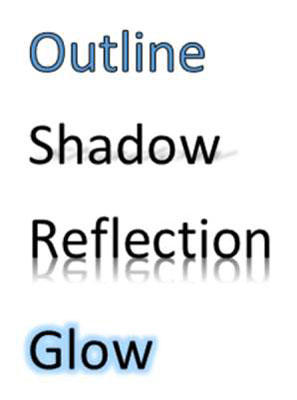
Naučite kako postaviti upite u Access bazi podataka uz jednostavne korake i savjete za učinkovito filtriranje i sortiranje podataka.
Tabulatori su oznake položaja u odlomku programa Word 2013 koje određuju kamo će se točka umetanja pomaknuti kada pritisnete tipku Tab. Otkrijte kako prilagoditi tabulatore i optimizirati svoj rad u Wordu.
Word 2010 nudi mnoge načine označavanja i poništavanja odabira teksta. Otkrijte kako koristiti tipkovnicu i miš za odabir blokova. Učinite svoj rad učinkovitijim!
Naučite kako pravilno postaviti uvlaku za odlomak u Wordu 2013 kako biste poboljšali izgled svog dokumenta.
Naučite kako jednostavno otvoriti i zatvoriti svoje Microsoft PowerPoint 2019 prezentacije s našim detaljnim vodičem. Pronađite korisne savjete i trikove!
Saznajte kako crtati jednostavne objekte u PowerPoint 2013 uz ove korisne upute. Uključuje crtanje linija, pravokutnika, krugova i više.
U ovom vodiču vam pokazujemo kako koristiti alat za filtriranje u programu Access 2016 kako biste lako prikazali zapise koji dijele zajedničke vrijednosti. Saznajte više o filtriranju podataka.
Saznajte kako koristiti Excelove funkcije zaokruživanja za prikaz čistih, okruglih brojeva, što može poboljšati čitljivost vaših izvješća.
Zaglavlje ili podnožje koje postavite isto je za svaku stranicu u vašem Word 2013 dokumentu. Otkrijte kako koristiti različita zaglavlja za parne i neparne stranice.
Poboljšajte čitljivost svojih Excel izvješća koristeći prilagođeno oblikovanje brojeva. U ovom članku naučite kako se to radi i koja su najbolja rješenja.








